6 meilleures applications de stabilisation vidéo disponibles sur PC et mobiles
De nos jours, prendre des vidéos est plus facile que jamais grâce à la large diffusion des smartphones et aux progrès des objectifs intégrés. Cependant, produire des vidéos parfaites pour le public moyen reste un défi. Heureusement, la post-production peut vous aider à bien faire les choses. Avec un puissant stabilisateur vidéo, par exemple, vous n'avez pas à vous soucier de l'arrière-plan tremblant. Cet article identifiera et publiera une liste des meilleurs afin que vous puissiez réduire les tremblements liés aux vidéos sur un ordinateur ou un appareil mobile.

- LISTE DES GUIDES
- Partie 1 : Les 3 meilleurs logiciels de stabilisation vidéo
- Partie 2 : 3 meilleures applications de stabilisation vidéo
- Partie 3 : Comment stabiliser une vidéo sans perte de qualité
- Partie 4 : FAQ sur le stabilisateur vidéo
Partie 1 : Les 3 meilleurs logiciels de stabilisation vidéo
Top 1 : Convertisseur vidéo ArkThinker Ultimate
Le meilleur logiciel de stabilisation vidéo doit être facile à utiliser et pouvoir réduire efficacement les tremblements. Donc, ArkThinker Convertisseur Vidéo Ultime apparaît en haut de notre liste. La technologie d'IA intégrée simplifie le travail. De plus, il comprend de nombreux outils de montage vidéo.
- Réduisez les tremblements de la vidéo en un seul clic.
- Améliorez facilement la qualité vidéo.
- Prévisualisez la sortie avec le lecteur multimédia intégré.
- Offrez une large gamme de fonctionnalités bonus.
- Prend en charge presque tous les formats vidéo.
- Après l'essai gratuit, vous devez acheter une licence.
Top 2 : iMovie pour Mac
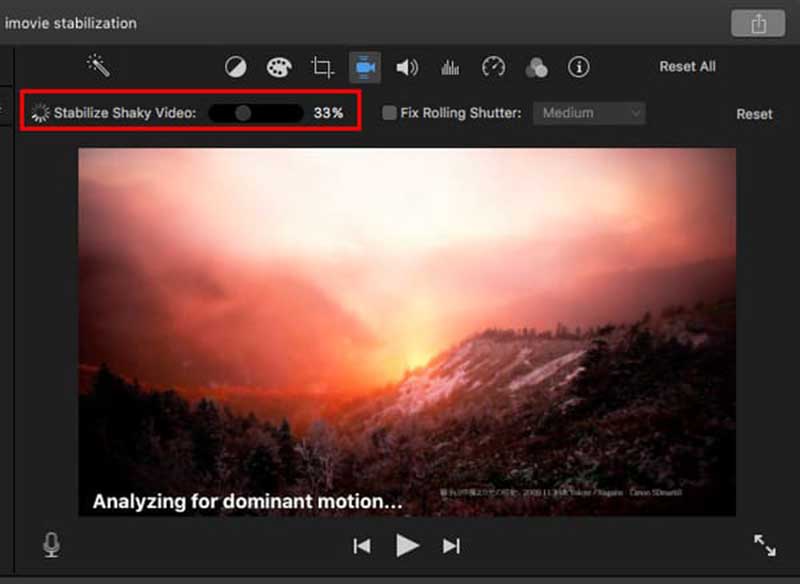
iMovie est préinstallé éditeur vidéo gratuit sur Mac et iMovie est disponible pour stabiliser les vidéos. En d’autres termes, vous n’avez pas besoin d’une application supplémentaire pour réduire les tremblements des vidéos sur Mac, même si c’est un peu basique.
- Utilisation totalement gratuite.
- Stabilisez les vidéos sans installer de logiciel.
- Réduisez en même temps la distorsion du volet roulant.
- Fonctionne bien avec d'autres applications sur Mac.
- Il ne prend en charge que des formats d'entrée et de sortie limités.
- La stabilisation n'est disponible que sur une partie des vidéos.
Top 3 : Dub Virtuel et Deshaker
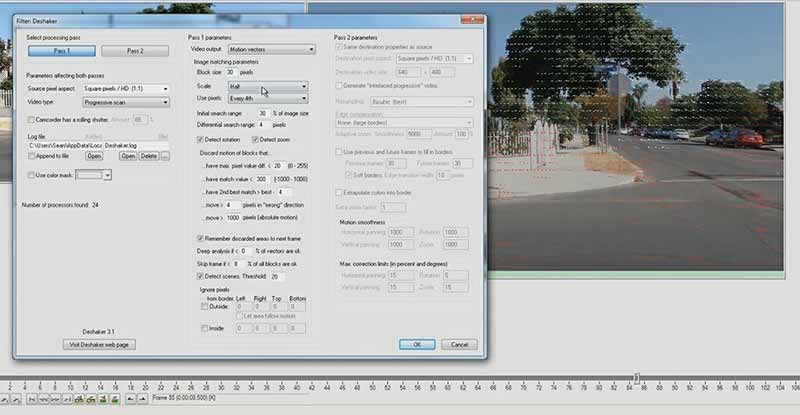
Virtual Dub est un éditeur vidéo open source pour Windows, Mac et Linux. Bien qu'il n'intègre pas la fonction de stabilisation vidéo, vous pouvez faire le travail avec des plugins, tels que Deshaker. Ils fonctionnent ensemble comme stabilisateur vidéo gratuit.
- Gratuit.
- Prend en charge de nombreuses opérations système.
- Compatible avec les formats vidéo populaires.
- Disponible pour les vidéos à 360 degrés.
- Il peut parfois planter pour des raisons inconnues.
- Vous devez installer le plugin.
Partie 2 : 3 meilleures applications de stabilisation vidéo
Top 1 : Google Photos
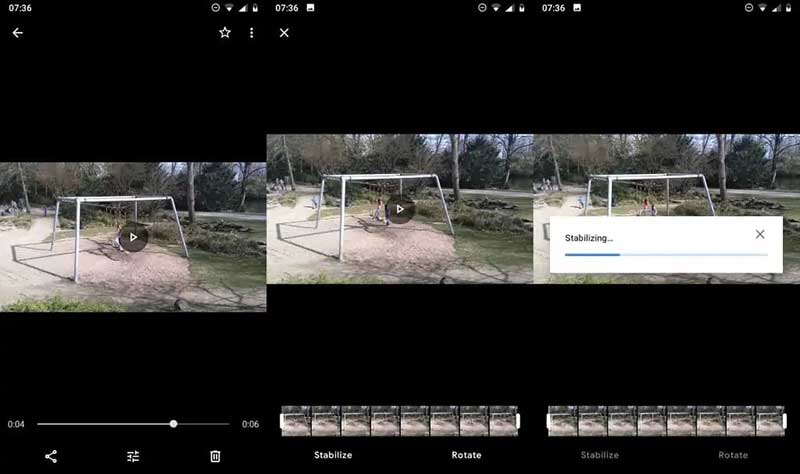
Prix: Gratuit
Google Photos est bien plus qu'un simple moyen de sauvegarder vos photos sur les iPhones et les appareils Android. Il est également livré avec un outil de stabilisation vidéo. Après avoir téléchargé une vidéo, vous pouvez l'ouvrir en plein écran et stabiliser rapidement les images. Si vous avez cette application sur votre écran, c'est le moyen le plus simple de retoucher vos vidéos.
- Stabilisez les vidéos sur iPhone et Android.
- Sauvegardez des vidéos sur des appareils mobiles.
- Rendre la lecture vidéo fluide.
- Intégrez la technologie IA.
- Vous devez télécharger des vidéos pour la stabilisation.
- Cela prend un certain temps pour terminer.
Top 2 : Stabcam
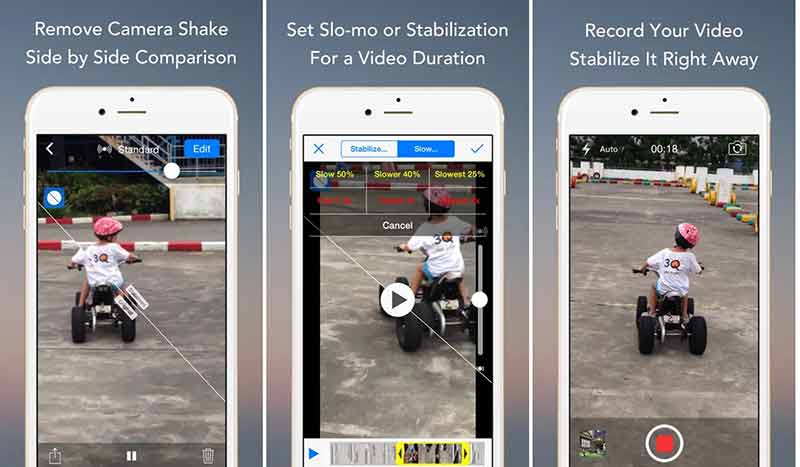
Prix: Gratuit avec achat intégré
Stabcam est l'un des meilleurs stabilisateurs vidéo pour smartphone disponibles pour les iPhones et les téléphones Android. Il rend les vidéos tremblantes stables sur votre appareil intelligent en supprimant les tremblements de l'appareil photo. De plus, la fonction de caméra intégrée vous permet d'enregistrer des vidéos complètes à 60 ips et de les stabiliser directement.
- Stabilisez les vidéos sur les smartphones.
- Ajustez le profil et la force de stabilisation.
- Partagez des vidéos sur les réseaux sociaux.
- Incluez une puissante vidéothèque.
- Il ne peut pas traiter de longues vidéos.
- La courbe d'apprentissage n'est pas conviviale pour les débutants.
Top 3 : LumaFusion
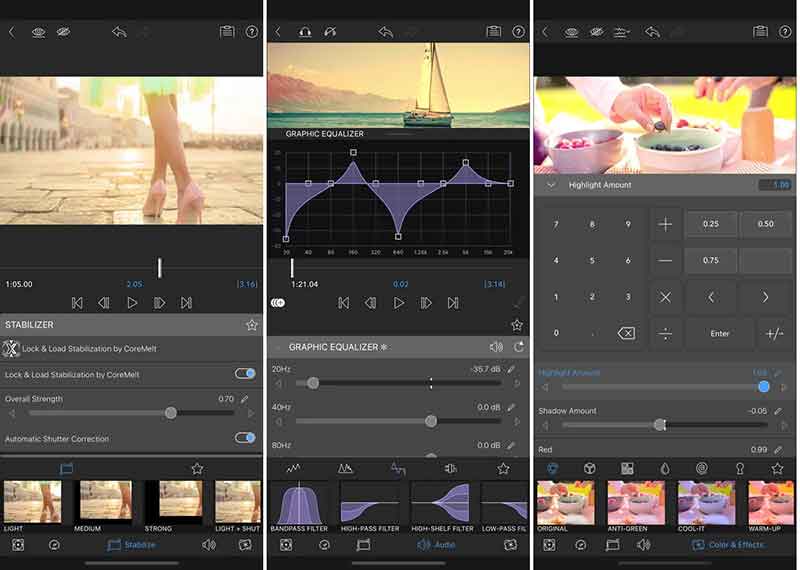
Prix: $29.99 avec achat intégré
LumaFusion est une application de stabilisation vidéo tout-en-un pour iPhone et appareils Android. La fonction de stabilisation vidéo intégrée vous permet de réduire le bougé de l'appareil photo et de corriger l'obturateur. En outre, les utilisateurs peuvent bénéficier de davantage de fonctionnalités pour retoucher des vidéos sur leur appareil mobile sans matériel supplémentaire.
- Supprimez les tremblements des vidéos.
- Incluez de nombreux effets vidéo et filtres.
- Venez avec des fonctionnalités complètes pour le montage vidéo.
- Prend en charge jusqu'à 6 pistes vidéo et audio.
- Ce n'est pas gratuit.
- Il n'est disponible que sur les appareils les plus récents.
Partie 3 : Comment stabiliser une vidéo sans perte de qualité
Avec les meilleurs stabilisateurs vidéo, il est possible de réduire les tremblements de vos vidéos sur un appareil numérique. Cependant, il n’est pas pratique de retoucher des vidéos sur smartphone. Nous vous suggérons de l'essayer sur un ordinateur en utilisant ArkThinker Convertisseur Vidéo Ultime. Voici les étapes pour faire le travail.
Ajouter une vidéo tremblante
Démarrez le meilleur logiciel de stabilisation vidéo après l'avoir installé sur votre ordinateur. Il propose une version pour Windows 11/10/8/7 et l'autre pour Mac OS X. Rendez-vous sur Boîte à outils en haut de l'interface d'accueil, faites défiler vers le bas et choisissez l'onglet Optimiseur vidéo outil. Ensuite, ouvrez une fenêtre d'explorateur de fichiers, recherchez la vidéo tremblante, puis faites-la glisser et déposez-la sur l'interface.

Stabiliser la vidéo
Une fois la vidéo chargée, l'interface du stabilisateur vidéo vous sera présentée. Il existe quatre options pour vous aider à réduire les tremblements, à augmenter la résolution, à corriger les couleurs et à supprimer le bruit. Ici, nous cochons la case à côté de Réduire les tremblements de la vidéo.

Conseil: Si votre vidéo comporte d'autres problèmes, cochez les options correspondantes.
Exporter la vidéo
Clique le Aperçu en bas à droite, et vous verrez le résultat avec le lecteur multimédia intégré. Si vous êtes satisfait, revenez à l'interface Video Enhancer et localisez la zone inférieure. Abaissez le Format et choisissez un format de sortie approprié, ou sélectionnez Auto pour conserver le format d'origine. Réglez la qualité vidéo dans le Résolution menu. Clique le Dossier en bas et sélectionnez un dossier spécifique pour enregistrer la sortie. Enfin, cliquez sur le Améliorer bouton pour exporter la vidéo stabilisée sur votre disque dur.
Partie 4 : FAQ sur le stabilisateur vidéo
VLC peut-il stabiliser les vidéos ?
Non, VLC ne peut pas stabiliser les vidéos. En tant que lecteur multimédia gratuit, VLC est doté de nombreuses fonctionnalités utiles, telles que rotation des vidéos, conversion de formats vidéo et téléchargement de vidéos en ligne. Cependant, il n’inclut aucune fonctionnalité de stabilisation vidéo. Vous avez besoin d'un logiciel de montage vidéo pour faire le travail.
Est-il nécessaire d’avoir une application de stabilisation vidéo sur iPhone ?
De manière générale, les derniers iPhones n'ont pas besoin d'application de stabilisation vidéo. Depuis l’iPhone 13, Apple a introduit la fonction de stabilisation vidéo dans l’application Appareil photo intégrée. Cela signifie que votre iPhone stabilise automatiquement les images lorsque vous prenez des vidéos.
Comment arrêter les vidéos tremblantes ?
Pour vous débarrasser des vidéos tremblantes, vous pouvez faire beaucoup de choses. Avant de prendre des vidéos, vous pouvez poser votre appareil photo numérique ou votre smartphone sur un trépied. Après avoir pris une vidéo tremblante, vous pouvez la retoucher avec une application de stabilisation vidéo sur votre ordinateur ou appareil mobile.
Conclusion
Maintenant, tu devrais apprendre au moins le top 6 applications de stabilisation vidéo pour les appareils Windows, Mac, iPhone et Android. Certains d’entre eux sont gratuits, comme Virtual Dub et Deshaker. D'autres exigent une sorte de paiement. Vous pouvez choisir un outil approprié en fonction de notre examen et de vos besoins. ArkThinker Video Converter Ultimate est la solution recommandée pour éliminer les tremblements vidéo sur un ordinateur. Si vous rencontrez d'autres problèmes sur ce sujet, n'hésitez pas à nous contacter en laissant un message sous cet article.
Que pensez-vous de cette publication? Cliquez pour noter cet article.
Excellent
Notation: 4.9 / 5 (basé sur 241 voix)
Trouver plus de solutions
Comment redimensionner une vidéo pour l'histoire, le flux et IGTV d'Instagram Top 8 des applications de contrôleur de vitesse vidéo sur les ordinateurs de bureau et en ligne Des moyens remarquables pour créer des vidéos accélérées sur PC et mobile 5 meilleures applications d’amélioration vidéo pour ordinateurs et téléphones mobiles Les 6 meilleures façons de mettre à niveau une vidéo avec la technologie IA pour les débutants Comment améliorer la qualité vidéo Zoom pendant et après la conférenceArticles relatifs
- Éditer vidéo
- Comment améliorer la qualité vidéo Zoom pendant et après la conférence
- Des moyens remarquables pour convertir entre 1080p et 4K sans perte de qualité
- Comment réduire la résolution vidéo pour accélérer le téléchargement
- Les 6 meilleures façons de mettre à niveau une vidéo avec la technologie IA pour les débutants
- Qu'est-ce que la résolution 4K et comment passer à une vidéo 4K ?
- Supprimer les émojis des vidéos sur PC, Mac, iPhone et Android
- 5 meilleures applications d’amélioration vidéo pour ordinateurs et téléphones mobiles
- Comment supprimer le logo d'une vidéo sur un ordinateur, iOS et Android
- Obtenez les 5 meilleurs outils de suppression de filigrane vidéo pour effacer le filigrane vidéo
- 3 outils de suppression de filigranes Shutterstock pour se débarrasser des filigranes



